Galaxy Watch シリーズの eSIM 自己診断を実行する方法
最新アップデート日 : 2023-08-21
eSIM は、特に海外旅行時に携帯電話ネットワークにアクセスするための物理 SIM カードの便利な代替手段となります。ただし、eSIM の使用中に問題が発生することがあります。Galaxy Watch の eSIM の自己診断テストに関する以下のガイドに従って、潜在的な問題を特定してください。

ソフトウェアを更新する
携帯電話と Galaxy Watch のソフトウェアが最新バージョンに更新されていることを確認してください。
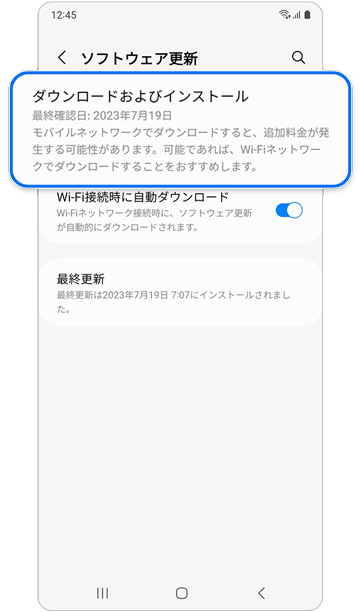
Galaxy スマートフォン: 「設定」>「ソフトウェア更新」>「ダウンロードおよびインストール」に移動します。
注:携帯通信会社またはモデルによっては、「ソフトウェア更新を確認する」>「今すぐインストール」をタップする必要がある場合があります。
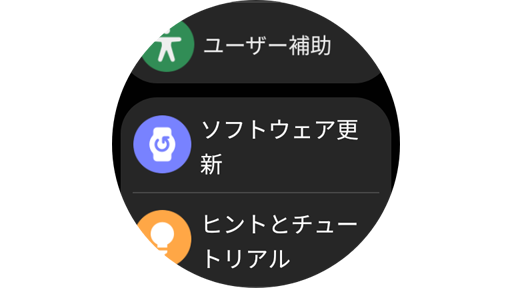
Galaxy Watch: 「設定」>「ソフトウェア更新」>「ダウンロードおよびインストール」に移動します。
eSIM 自己診断テストを実行する
スマートフォンの Samsung Members アプリを使用して、Galaxy Watch の eSIM 機能を診断できます。
注:自己診断は Galaxy Watch4 以降で利用できます。
eSIM プロファイルと Galaxy Watch モバイルプランを確認する
eSIM 自己診断が失敗した場合は、eSIM プロファイルが料金プランでアクティブ化されていて、Galaxy Watch Wearable アプリに追加されていることを確認してください。
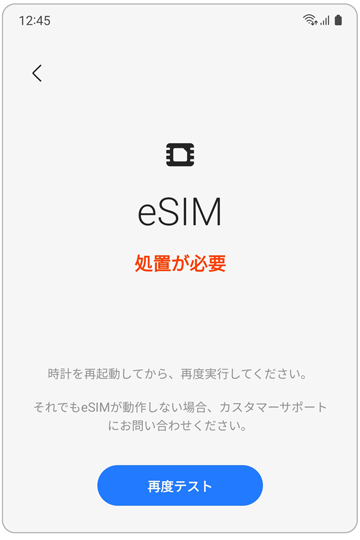
Galaxy Watch の料金プランがアクティブ化されていて、eSIM が追加されているかどうかを確認するには、次の手順に従ってください。
※ 画像に表示されている携帯通信業者は地域により異なります。
注:これらの自己診断で eSIM の問題が解決しない場合は、サービスプロバイダーにお問い合わせください。
ご協力ありがとうございました。
すべての質問にご回答お願いいたします。













